Opgeslagen wachtwoorden verwijderen
Artikel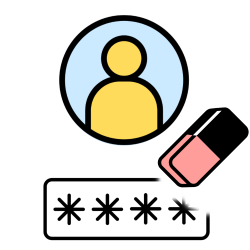
Automatisch inloggen omdat de browser het wachtwoord onthoudt, is makkelijk. Maar het is niet altijd verstandig.
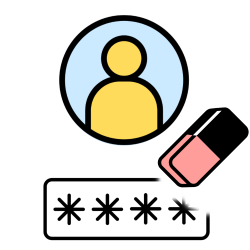
Wachtwoord onthouden?
Elke keer als u inlogt op een nieuwe site, wil het internetprogramma het wachtwoord voor u onthouden. Dat is handig, want een volgende keer inloggen gaat dan automatisch. En bent u een toegangscode vergeten, dan kunt u de wachtwoorden opzoeken. Het gevaar is alleen dat een ander kan inloggen onder uw naam. Dus deelt u het apparaat? Laat toegangscodes dan niet onthouden. Wachtwoorden die al zijn opgeslagen, kunt u verwijderen. Zorg dat u alle wachtwoorden zelf wel weet, anders wordt een volgende keer inloggen lastig.
Opgeslagen wachtwoorden verwijderen Chrome
Verwijder als volgt opgeslagen wachtwoorden uit de browser Google Chrome:
- Open Chrome.
- Klik rechtsboven op de drie puntjes. Hiermee opent u het menu 'Google Chrome aanpassen en beheren'.
- Klik op Instellingen.
- Klink links op Privacy beveiliging.
- Klik op Browsegegevens wissen.
- Klik op het tabblad Geavanceerd.
- In het nieuwe venster staat een rijtje met informatie die verwijderd kan worden. Zet een vinkje voor wachtwoorden en andere inloggegevens en haal de vinkjes voor de andere opties weg als u dat wilt.
- Klik op Gegevens wissen.
Het verwijderen van onthouden wachtwoorden in de Chrome app werkt net iets anders dan in de browser.
Opgeslagen wachtwoorden wissen in Edge
Verwijder als volgt opgeslagen wachtwoorden in de browser Edge:
- Open Edge.
- Klik rechtsboven op de drie puntjes. Hiermee opent u het menu 'instellingen en meer'.
- Klik op Instellingen.
- Klik in de linkerkolom op Profielen als u daar nog niet bent.
- Klik onderaan op Wachtwoorden. Een nieuw tabblad opent.
- Onder 'X opgeslagen wachtwoorden' staan allerlei websites. U hebt daarbij na het inloggen toestemming gegeven om het wachtwoord te onthouden. Hierbij staat de 'X' voor het aantal wachtwoorden. Klik achter een site op het pictogram van drie puntjes > Verwijderen.
- Herhaal dit voor (alle) andere sites.
Automatisch aanmelden uitschakelen
Geef zo aan dat Edge helemaal niet meer voorstelt om wachtwoorden op te slaan:
- Klik rechtsboven op de drie puntjes. Hiermee opent u weer het menu 'instellingen en meer'.
- Klik op Instellingen.
- Klik in de linkerkolom op Profielen als u daar nog niet bent.
- Klik op Wachtwoorden. Een nieuw tabblad opent.
- Klik in het linker menu op Instellingen.
- Klik achter 'aanbieden om wachtwoorden op te slaan' op het blauwe schuifje. Deze wordt grijs en de functie is uitgeschakeld.
Opgeslagen wachtwoorden wissen in Firefox
Verwijder als volgt opgeslagen wachtwoorden in de browser Firefox:
- Open Firefox.
- Klik rechtsboven op de drie streepjes. Hiermee opent u het 'toepassingsmenu'.
- Klik op Instellingen.
- Klik links op het tabblad Privacy en beveiliging.
- Scrol omlaag en klik onder 'aanmeldingen en wachtwoorden' op Opgeslagen Aanmeldingen. Een nieuw tabblad opent.

- Klik rechtsboven op het pictogram van drie puntjes > Alle aanmeldingen verwijderen.
- Zet een vinkje bij Ja, deze aanmeldingen verwijderen.
- Klik op Verwijderen.
Opgeslagen wachtwoorden verwijderen Safari
Verwijder zo de wachtwoorden die ooit opgeslagen zijn door de browser Safari:
- Open Safari.
- Klik in het menu bovenin op Safari > Instellingen.
- Klik in het venster dat verschijnt bovenin op Wachtwoorden.
- Typ zo nodig uw wachtwoord in het invulveld en druk op de Enter-toets.
- Er verschijnt een lijst met sites waarvoor Safari ooit een wachtwoord heeft opgeslagen. U kunt op twee manieren een wachtwoord verwijderen:
- Met behulp van de muis of het trackpad: ga met de muisaanwijzer over het wachtwoord dat u wilt verwijderen. Klik hierop met de rechtermuisknop of tik met twee vingers op het trackpad. Klik op Verwijder > Verwijder wachtwoord.
- Met behulp van knoppen: dubbelklik op het wachtwoord dat u wilt verwijderen. Een nieuw venster opent. Klik linksonder op Verwijder wachtwoord > Verwijder wachtwoord.
Bent u geholpen met dit artikel?
Laat weten wat u van dit artikel vond, daarmee helpt u de redactie van SeniorWeb én andere gebruikers van de website.
Meer over dit onderwerp
Opgeslagen wachtwoorden bekijken in browser
Wachtwoord vergeten? U kunt het terugvinden in de browser als die wachtwoorden voor u bewaart.
Wachtwoorden, betaalmethoden en adressen opslaan in Chrome
Chrome is meer dan een venster op de online wereld. Ook kan het wachtwoorden, betaalmethoden en adressen voor u onthouden en invullen.
Bekijk meer artikelen met de categorie:
Meld u aan voor de nieuwsbrief van SeniorWeb
Elke week duidelijke uitleg en leuke tips over de digitale wereld. Gratis en zomaar in uw mailbox.